È possibile che tu non stia trascorrendo molto tempo a giocare a un determinato gioco, o forse hai solo bisogno di fare più spazio sul tuo disco. Se combinati con altri contenuti come programmi, documenti, film e file, un gran numero di giochi può utilizzare una quantità significativa di spazio di archiviazione. Ciò è particolarmente vero quando sul dispositivo sono archiviati molti giochi.
Quindi, non c'è dubbio che tu voglia disinstallare i giochi, e ci sono molti metodi per la disinstallazione. E questo post descriverà come disinstallare i giochi di Steam su Mac (o Windows), che comporta un processo un po' più complicato rispetto al semplice trascinamento dell'applicazione nel cestino.
Per rimuovere un gioco Steam dal tuo Mac, devi utilizzare il programma Steam stesso e seguire le istruzioni per rimuovere il gioco. Rimarrai comunque il proprietario del gioco (rimarrà nel profilo Steam), ma per poterlo riutilizzare dovrai prima scaricarlo. Continua a leggere le parti di questo articolo per saperne di più.
Contents: Come rimuovere manualmente un gioco Steam da Mac?Modo automatico per disinstallare i giochi e app di Steam su MacSuggerimenti: posso disinstallare Steam senza perdere i videogiochi?Conclusione
Come rimuovere manualmente un gioco Steam da Mac?
Puoi fare riferimento ai metodi forniti di seguito per disinstallare manualmente i giochi Steam su Mac o sul tuo computer Windows:
- Avvia il programma Steam selezionandolo dal Dock, dal desktop o dalla directory Applicazioni sul tuo computer.
- Per accedere alla scheda Libreria, vai al menu dell'app. Dovresti essere in grado di visualizzare qui tutti i giochi che hai scaricato e acquistato tramite Steam.
- Fai clic con il pulsante destro del mouse (o premi Controllo + Clic) sul videogioco che desideri rimuovere dal Mac. Dovrebbe visualizzare un elenco di scelte in un menu a discesa.
- Seleziona Disinstalla
- I dati di gioco locali sul Mac verranno rimossi quando Steam verifica che sei sicuro di volerli rimuovere e chiede se sei sicuro di volerli rimuovere.
- Basta scegliere "Elimina," quindi rimani fermo per alcuni istanti finché il gioco non viene prelevato dal tuo dispositivo.
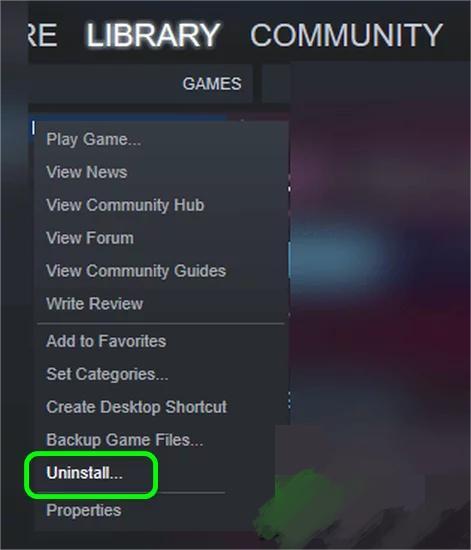
La disinstallazione di alcuni dei giochi Steam più grandi potrebbe richiedere un po' più di tempo. Fino al termine del processo di disinstallazione dei giochi Steam su Mac, ti avviserà che sta rimuovendo il gioco inserendo una nota accanto al titolo del gioco nella libreria.
Quando hai finito di farlo, se controlli lo spazio sul tuo disco, dovrebbe riflettere che hai più spazio di prima. Ripeti la procedura se desideri liberare spazio in più sul Mac o se vuoi semplicemente sbarazzarti di alcune altre cose che ti distraggono dall'usarlo.
O forse senti di dover eliminare un'altra distrazione prima di andare avanti. È possibile che sia ora di disinstallare completamente Steam Launcher sul tuo dispositivo.
Modo automatico per disinstallare i giochi e app di Steam su Mac
L'utilizzo di un'applicazione di terze parti è un'altra opzione per eliminare Steam dal tuo Mac. Puoi scaricare uno strumento di pulizia di iMyMac Tech - PowerMyMac, che è altamente affidabile da usare.
PowerMyMac fornisce al tuo Mac numerose funzionalità, oltre alla sua utility App Uninstaller. Ad esempio, se necessario rimuovere il gioco Fortnite, puoi farlo su PowerMyMac senza perdere tempo. Tutte queste funzioni hanno lo scopo di mantenere il tuo Mac in buone condizioni.
PowerMyMac è dotato di un programma specializzato di disinstallazione delle app, che rende la disinstallazione dei giochi Steam molto meno difficile. Indipendentemente dal fatto che tu abbia già scaricato Steam sul Mac o meno, utilizzare la sua assistenza per disinstallare i giochi Steam su Mac richiede solo pochi clic e consente a tutti di farlo.
Utilizzando PowerMyMac, è possibile eseguire i seguenti passaggi per disinstallare Steam Launcher o semplicemente eliminare le sue app di giochi sul Mac:
- Avvia PowerMyMac, vai alla home page dell'app e scegli Disinstallazione dal menu.
- Il tuo computer verrà completamente scansionato per qualsiasi software attualmente installato quando fai clic su SCANSIONA.
- Puoi scegliere quale app di gioco Steam disinstallare da un elenco di tutte quelle attualmente installate. Inserendo il nome del programma nella barra di ricerca, potresti trovarlo.
- Seleziona "PULISCI" per eliminare tutti i file associati ai giochi Steam dal tuo PC.
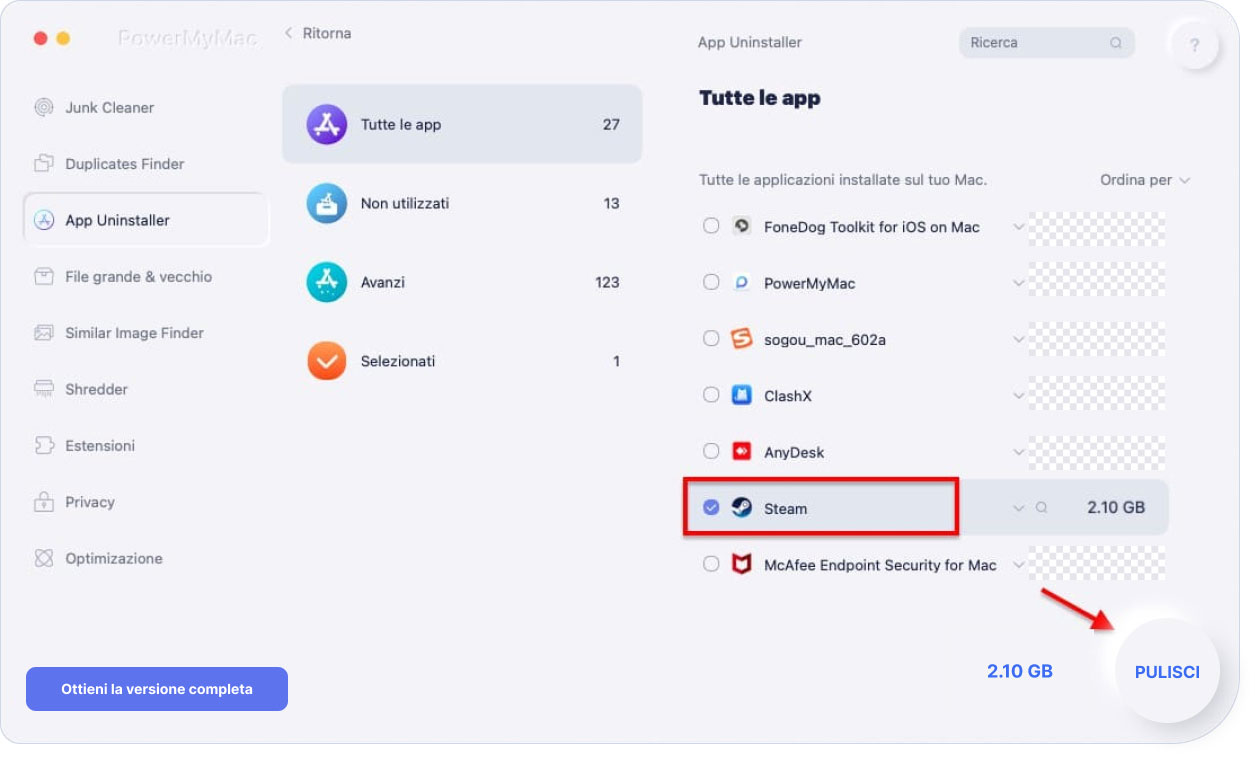
Suggerimenti: posso disinstallare Steam senza perdere i videogiochi?
È possibile che tu sia curioso di sapere se è possibile o meno eliminare Steam senza dover perdere i tuoi giochi o come usare efficacemente Steam per giocare sul tuo Mac. Questa strategia non libererà una quantità significativa di spazio sul Mac poiché, per fortuna, tutti i giochi continueranno a risiedere all'interno del profilo Steam e sul computer. D'altra parte, questo indica che sarai in grado di scaricare nuovamente il software ogni volta che ritieni di essere pronto a farlo.
È necessario ripetere i passaggi su come disinstallare manualmente i giochi Steam su Mac e quindi cancellare l'applicazione Steam dal Mac per eliminare tutti i giochi Steam, nonché i file locali e i dati ad essi associati. Creare più spazio dove serve ed eliminare le distrazioni che possono essere divertenti ma richiedono troppo tempo.
Non importa quale opzione scegli, i tuoi giochi continuano a essere archiviati nella libreria di Steam. Questa è una notizia rassicurante per chiunque sia preoccupato per ciò che accadrà ai propri giochi se eliminano Steam dal proprio computer. Sono ancora tutti nella collezione, invece puoi scegliere di creare una raccolta di giochi da solo per conservare i dati, quindi se decidi di voler giocare di nuovo, non hai perso nulla poiché potresti ottenere uno qualsiasi dei giochi e giocare di nuovo.
Conclusione
La disinstallazione di Steam è il modo migliore per sbarazzarsi dell'applicazione in modo permanente. Indipendentemente dal fatto che desideri rimuoverlo perché trovi scoraggiante la raccolta di giochi di Steam, desideri ripristinare lo spazio di archiviazione sul Mac o semplicemente desideri continuare a spostarti completamente da Steam, la rimozione di Steam ti aiuterebbe a farlo .
Ci auguriamo che questi consigli ti siano stati utili e che tu sia riuscito a disinstallare con successo i giochi di Steam su Mac.



